Beste værapper for Windows 10
Miscellanea / / August 04, 2021
Annonser
Værvarsel er en viktig del av vårt daglige liv. Ja, du kan stille inn på morgennyhetene for å få en væroppdatering for dagen, men hva om du savnet det? Vel, da vil du sannsynligvis gå på nettet og sjekke inn på et av værsidene om prognosen for dagen og muligens også uken. Men værmeldinger ender ikke alltid med å være korrekte. Dette er fordi været er i stadig endring, og du trenger noe for å holde deg oppdatert hele tiden.
Det beste alternativet for å holde deg oppdatert hele tiden er applikasjoner. Enkelte værapplikasjoner kjører alene i bakgrunnen, og når det er en endring i værmeldingen, oppdateres dataene på applikasjonen. Men ikke alle værapplikasjoner i Microsoft Store er pålitelige og fri for skadelig programvare. Det er mange værapplikasjoner for Windows 10, noe som kan gjøre det vanskelig for noen som leter etter en værapplikasjon for første gang. For å hjelpe med dette scenariet har vi samlet denne veiledningen om de beste Microsoft butikk- og skrivebordsprogrammene for Windows 10. Så uten videre, la oss komme inn på det.
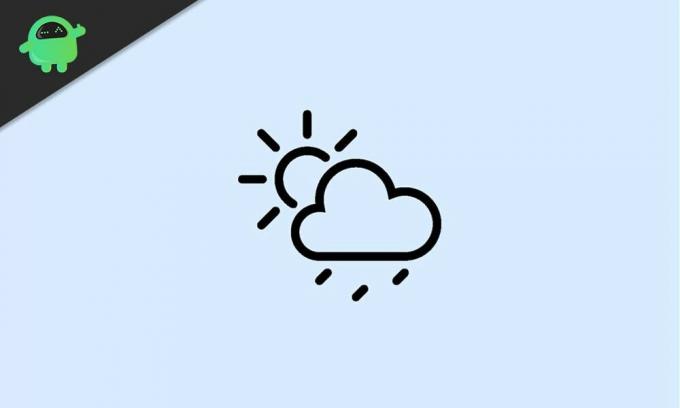
Beste værapplikasjoner for Windows 10:
Microsoft Store-applikasjoner:
MSN Vær:
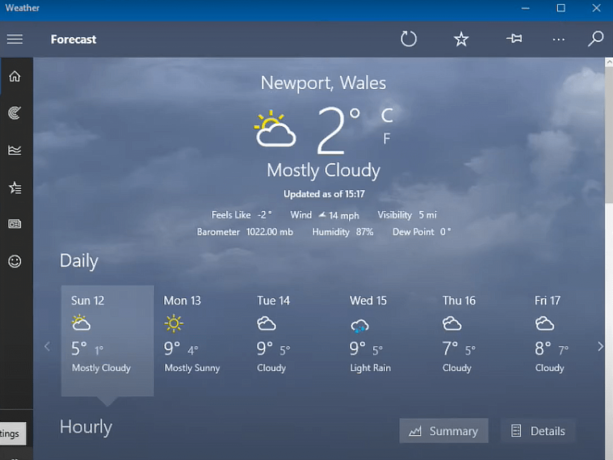
Annonser
MSN Weather er enkelt det mest populære værprogrammet i Microsoft Store. Årsaken til det er det enkle brukergrensesnittet som alle synes er lette å forstå og følge. På hovedskjermen til applikasjonen vises det lokale stedets nåværende temperatur med et innblikk i værmeldingen de neste 9 dagene rett under den. Under værmeldingen på 9 dager, vil du også se værmeldingen for dagen for dagen. Her kan du se værstatusen det neste døgnet.
Du kan klikke på kartfanen i navigasjonsfeltet til venstre, og du vil se en 2-timers radarobservasjonsanimasjon. Du kan bytte til andre kart som inkluderer temperatur, radarobservasjon, radarvarsel, nedbør, satellitt og sky. Neste fane i navigasjonsfeltet er Historisk vær-fanen. Hvis du klikker på den, vil du få informasjon om været de siste 12 månedene. Det vil vise data om været sammen med informasjon om regn og snøfall også.
Rett under fanen Historisk vær har du også fanen Favoritter. Her kan du legge til hvilken som helst favorittplassering fra verdenskartet, og så kan du se oppdateringer om stedet. Du trenger bare å klikke på det andre favorittstedet ditt, og all værinformasjon for det stedet vil vises i applikasjonsvinduet.
Enkelt vær:
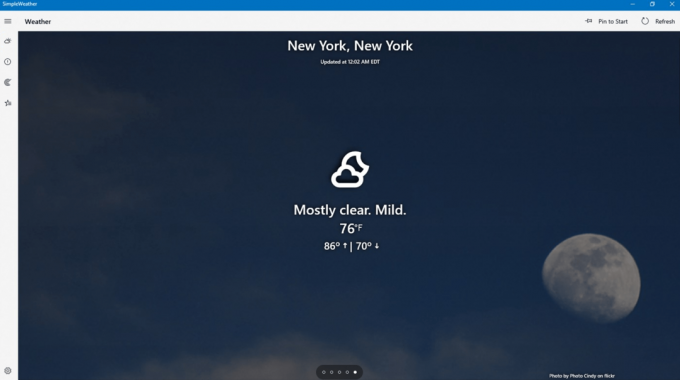
Annonser
Navngivningen er ganske nøyaktig for dette værprogrammet, og det er virkelig enkelt. Når du først åpner applikasjonen, vil den be om et sted. Du kan legge til den lokale plasseringen eller et hvilket som helst annet sted du ønsker. Deretter vil du se en popup som ber om din foretrukne temperaturenhet, oppdateringsfrekvens og om du vil aktivere skrivebordsvarsler eller ikke. Til slutt vil du være på hjemmesiden til applikasjonen, som vil være ren med et minimalt grensesnitt som inneholder informasjon om vær, temperatur, barometer og temperaturtrender.
Ved å klikke på radarikonet til venstre på navigasjonsfeltet vises radarkartet du har valgt. Under det har du Lagrede steder-ikonet og klikke på som vil avsløre alle de valgte stedene. Hvis du vil legge til et annet sted i applikasjonen for å overvåke væroppdateringer, kan du gjøre det ved å klikke på "Legg til sted" her.
Værvarsel:

Annonser
Weather Notify er et annet program som lett kan være det vakreste på denne listen. Dette er ikke tettpakket med funksjoner som Radar-animasjoner eller noe sånt, men det gjør det du vil fra en værapplikasjon. Når du først åpner den, oppdager den automatisk posisjonen din og viser værrapporten for den plasseringen med en gang. På den øverste delen vil den vise gjeldende temperatur, vindhastighet, barometer, synlighet, fuktighet, duggpunkt og hvordan temperaturen føles ut. Under denne grunnleggende informasjonen vil du se en 7-dagers værmelding etterfulgt av en 48-timers varsel. Du kan gå til venstre og høyre på begge disse timene og timene.
Hvis du klikker på Innstillinger, vil det vise deg alternativer for å justere funksjonen for automatisk oppdagelse, temperaturberegninger og bakgrunnsmodus (lys eller mørk). Hvis du endrer innstillingene, må du starte programmet på nytt for å se endringene.
Desktop applikasjoner:
Ja, Microsoft Store-apper for vær er ganske enkle og brukervennlige applikasjoner, men de gir ikke den samme funksjonaliteten som en stasjonær applikasjon. Så vi vil se på en applikasjon til som du bør vurdere hvis du vil ha mer funksjonalitet med Windows 10-værprogrammet. Noen skrivebordsprogrammer kommer til og med med tilpasningsalternativer som lar deg forankre skjermen til siden eller integrere med oppgavelinjen.
WeatherBug:

WeatherBug er et populært nettsted når det gjelder værmeldinger og rapporter. Hvis du går til nettstedet i nettleseren din, finner du all nødvendig værinformasjon på ett sted. I stedet for å bruke en nettleser, kan du til og med velge WeatherBug desktop-applikasjonen. Det vil gi deg all informasjonen du kan finne på nettstedet på en egen skrivebordsside. Men dette programmet kommer med annonser som vises hele tiden. Så hvis det er bra for deg, kan dette programmet være det perfekte valget for deg med tanke på mengden informasjon du får fra det.
På hovedsiden vil du se gjeldende temperatur på din lokale plassering og høye og lave temperaturer i regionen. Rett sammen med dette vil du se annen nyttig informasjon, som inkluderer Duggpunkt, Fuktighet, Trykk, Soloppgang, solnedgang, nåværende værforhold (overskyet, solskinn osv.), Vindhastighet og retning og vær varsler. Du kan klikke på menyikonet øverst, og det vil ta deg til annen informasjon som en 10-dagers varsel, timevarsel for resten av dagen og så videre.
Hvis du klikker på Kart, vil du se alternativer for radar, tørke, influensakart og en orkansporing. Klikk på radarkartet for å vise deg USAs radarvisning, satellittvisning, fuktighet, trykk, temperatur og vindhastighetsdatakart. Alt på kartet vil være basert på plasseringen som blir oppdaget i WeatherBug-applikasjonen.
Det er også forskjellige andre stasjonære applikasjoner som du kan prøve og se selv. En spesiell ting som vi vil anbefale deg å sjekke ut er WeatherMate desktop-applikasjonen. For de fleste brukere kan grensesnittet til WeatherMate-applikasjonen virke utdatert. Og det er grunnen til at vi ikke har tatt den med i denne listen. Men hvis du ikke har noe imot et datert grensesnitt og ikke er fornøyd med tjenesten du får fra WeatherBug-applikasjonen, så prøv WeatherMate-applikasjonen.
Så dette er de beste værapplikasjonene du kan få for Windows 10-systemet ditt. Hvis du har spørsmål eller spørsmål om denne artikkelen, kan du kommentere nedenfor, så kommer vi tilbake til deg. Sørg også for å sjekke ut våre andre artikler om Tips og triks for iPhone,Android-tips og triks, PC-tips og triks, og mye mer for mer nyttig informasjon.



